あるユーザーからこういうメールが届いています:「最近新しいiPhone 6 Plusを手に入れました。CDから取り出した曲をiPhoneに入れたい (opens new window)ですが、WMP(Window Media Player)経由でリッピングしたWMA形式の曲では、iPhoneで再生できませんでした。WMAをMP3やM4A形式に変換する方法は何かないですか?」
Windows Media Player がWindowsでCDをリッピングする時の指定ソフトになってから、パソコンにある音楽ファイルの大半がWMAだという人がどんどん増えました。そんな中、好きなWMA形式の音楽、或いは講義をスマホで再生したいなら、まずはWMAを変換しなければなりません。ちなみに、変換にあたって、殆どのスマホはMP3に対応するから、WMAからMP3への変換 (opens new window)を一番お勧めします。
これからはWMAの変換に役立つ二つの方法を紹介します。iPhone、iPodやiPadでWMAファイルを再生したい方に、Part 2がおすすめです。
Part 1:「FonePawスーパーメディア変換」でWMAをMP3に変換する
「FonePaw スーパーメディア変換 (opens new window)」は色んなフォーマットのビデオやオーディオを好きなフォーマットに変えることができます。もちろん、WMAファイルも簡単にMP3、M4AやAACなどのオーディオ形式に変換できます。今すぐ試用版をダウンロードして、下記の手順に沿って、WMAをMP3に変換してみましょう!
ステップ1.WMAファイルを追加する
「FonePaw スーパーメディア変換」をパソコンにダウンロードし、インストールしてから起動します。「ファイルを追加」ボタンをクリックし、WMAファイルを追加します。複数のファイルを追加し、一括変換もできます。

ステップ2.MP3を出力形式に指定する
「プロフィール」をクリックし、「普通オーディオ」から(*.mp3)を出力形式に選択します。
ご注意:
このソフトはWAVからMP3へ、AACからMP3へ、FLACからMP3へ、M4AからMP3へ、OGGからMP3へ、そしてその逆の場合にも使えます。

ステップ3.保存先を指定し、変換を実行する
「参照」ボタンをクリックし、保存先を指定します。全部完成した後、「変換」ボタンをクリックし、変換を実行します。
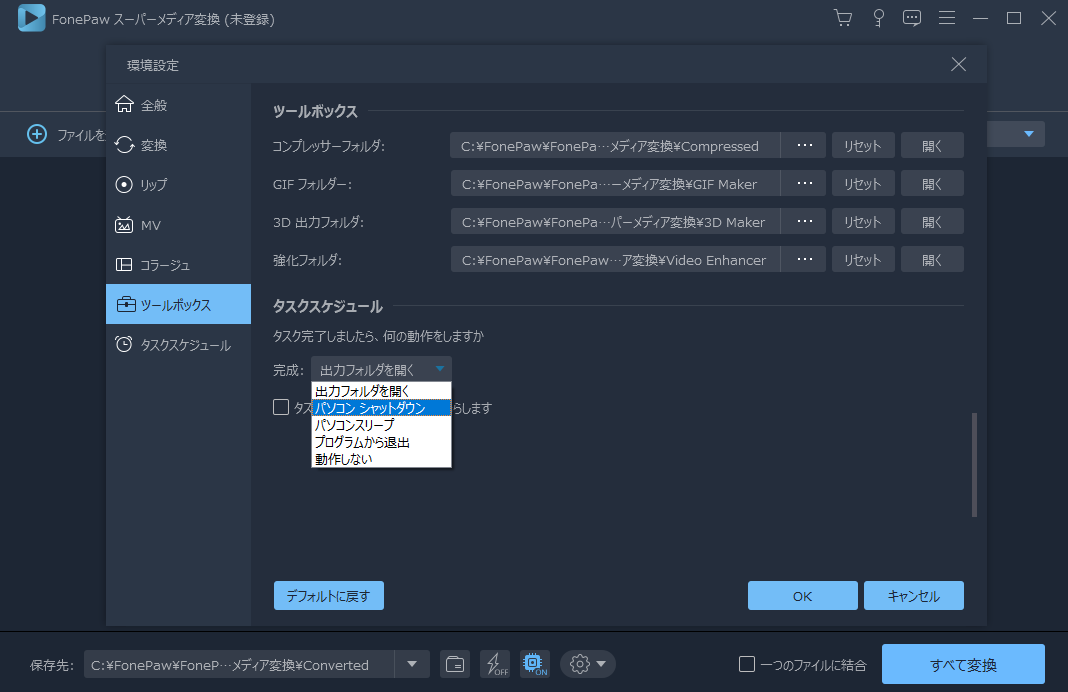
Part 2:「FonePaw iOS転送」でWMAをiOSで再生できる形式に変換して、iOS端末に転送する
WMAファイルを直接iPhone、iPadやiPodで再生したい方には、「FonePaw iOS転送 (opens new window)」をおすすめします。このソフトはWMAファイルをiOSで再生可能な形式に変換出来ると同時に、音楽をパソコンからiPhoneに転送することもできます。今からその使用方法を紹介します。
ステップ1.「FonePaw iOS転送」を起動し、iPhoen/iPad/iPodをパソコンに接続する
このソフトをダウンロードし、インストールしてから起動します。その後、iOS端末をパソコンに接続します。

ステップ2.WMAファイルをiOS端末に追加する
左側の「メディア」をクリックし、「音楽」から「追加」を選択して、WMAファイルをプログラムに追加します。ここで、ファイルの変換を確認するメッセージが出てきます、「はい」ボタンをクリックします。
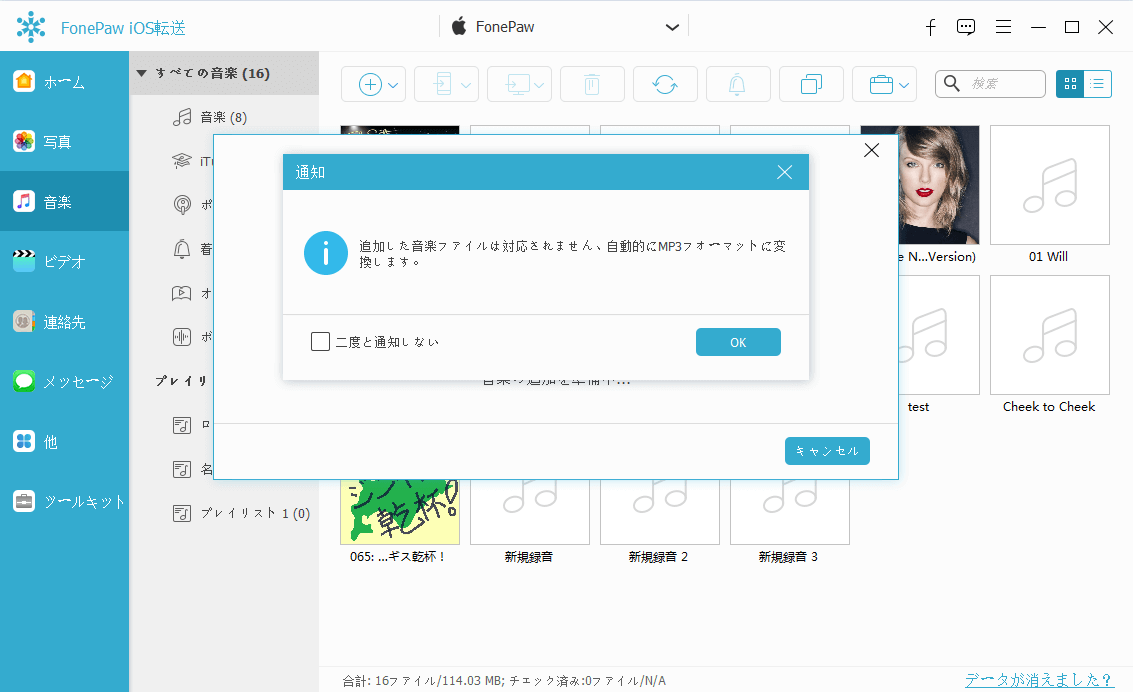
その後、プログラムは自動的にWMAファイルをiOSで再生できる形式に変換してから、端末に転送します。
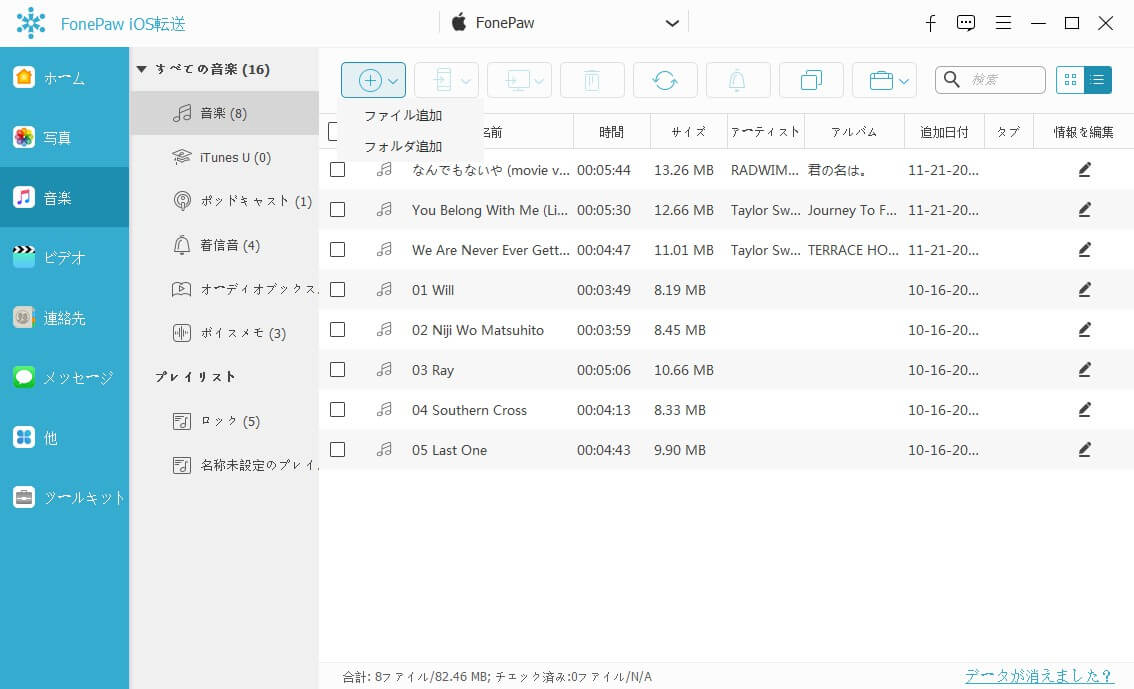
Part 3:保護されていないWMAファイルをMP3ファイルに変換する方法
1. ウェブブラウザでConvertioにアクセスします。 Convertioは無料オンライン変換ツールで、最大100 MBのWMAファイルを変換できます。ファイルをアップロードして変換した後も、MP3をパソコン、Dropbox、またはGoogleドライブのアカウントにダウンロードすることができます。
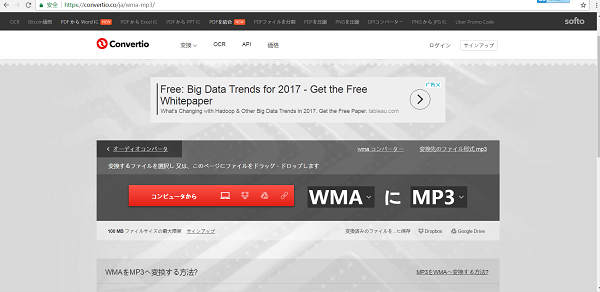
2. 画面の左側にある赤いバーでWMAファイルをアップロードする場所を選択し、そこから変換したいWMAファイルを選択し、変換をクリックします。
① パソコンのアイコンをクリックして、パソコンからアップロードします。
② Dropboxのロゴをクリックして、Dropboxのアカウントからアップロードします。
・メッセージが表示されたら、Dropboxのアカウントにサインインしましょう。
③ Googleドライブのロゴをクリックして、Googleドライブのアカウントからアップロードします。
・メッセージが表示されたら、Googleドライブのアカウントにサインインしましょう。
④ URLのアイコンをクリックして、ウェブのURLからWMAに変換します。
ウィンドウの右側にある灰色のバーのフィールドが「WMA to MP3」であることを確認します。 そうでない場合は、ドロップダウンリストでフィールドを変更します。
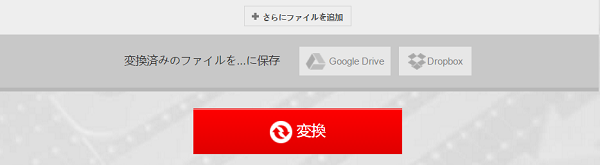
3. 灰色のバーの右側にあるダウンロードをクリックします。ダウンロードの場所を選択し、[保存]をクリックします。
MP3ファイルをDropboxのロゴをクリックしてDropboxに、またはGoogleドライブのロゴにクリックしてGoogleドライブに保存します。
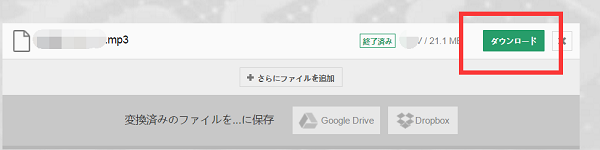
最後に一言 オーディオをiPadやiPod、iPhoneで再生できる動画形式に変換 (opens new window)する時に、「FonePaw iOS転送 (opens new window)」を使うと、iTunesを使わなくても、音楽を端末に同期することができますから、オーディオを変換し、端末で再生したい方には非常に便利です。別に端末で再生したいわけではない方には、WMAからMP3だけでなく、色んなビデオやオーディオを好きな形式に変換できる「FonePaw スーパーメディア変換 (opens new window)」もいい選択だと思います。あなたの要求に応えるソフトを選んで、動画と音楽を思う存分楽しみましょう!













